安卓系统连接极米,打造私人影院新体验
你有没有想过,家里的电视屏幕太小,看个电影或者玩游戏总觉得不够尽兴?别急,今天就来教你怎么用安卓系统连接极米投影仪,让你的观影体验瞬间升级!
一、极米投影仪的魅力
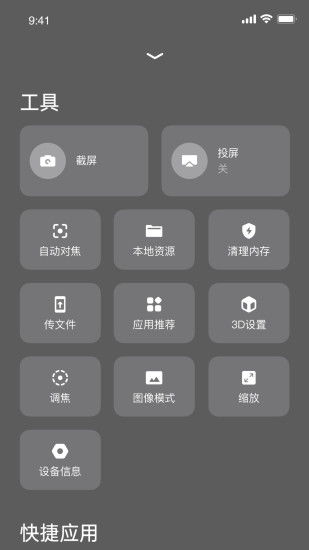
极米投影仪,这款小身材大能量的神器,自从问世以来就受到了广大消费者的喜爱。它不仅体积小巧,便于携带,而且画质清晰,音质出众,简直是家庭影院的完美选择。
二、安卓系统连接极米投影仪的准备工作
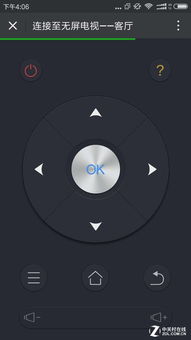
1. 检查设备:首先,确保你的安卓手机或平板电脑系统版本在4.4以上,这样才能保证连接的顺畅。
2. 连接电源:将极米投影仪连接到电源,等待其开机。
3. 连接网络:使用极米投影仪自带的WIFI连接功能,连接到家中稳定的WIFI网络。
三、安卓系统连接极米投影仪的具体步骤
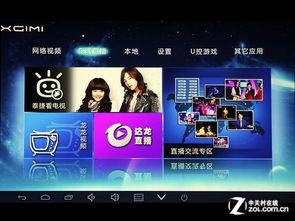
1. 打开投影仪:按下极米投影仪的电源键,等待其开机。
2. 打开安卓设备:打开你的安卓手机或平板电脑,进入设置菜单。
3. 查找投影仪:在设置菜单中找到“显示与投影”或“连接与投影”选项,点击进入。
4. 选择极米投影仪:在弹出的列表中找到你的极米投影仪名称,点击连接。
5. 输入密码:如果投影仪设置了密码保护,你需要输入正确的密码才能连接。
6. 连接成功:连接成功后,你的安卓设备屏幕会显示在极米投影仪上,你可以开始享受大屏幕观影体验了。
四、连接过程中可能遇到的问题及解决方法
1. 无法连接:首先检查你的安卓设备和极米投影仪是否连接到同一WIFI网络,如果不在同一网络,请尝试断开连接后重新连接。
2. 连接不稳定:如果连接不稳定,可以尝试重启极米投影仪或重启安卓设备。
3. 画质模糊:如果画质模糊,可以尝试调整投影仪的焦距,或者检查投影仪的镜头是否干净。
五、连接后的使用技巧
1. 调整投影距离:根据你的房间大小和投影仪的投射比,调整投影仪与屏幕的距离,以获得最佳的观影效果。
2. 调整投影角度:根据你的观看位置,调整投影仪的角度,确保画面垂直。
3. 使用遥控器:极米投影仪配备遥控器,方便你在观影过程中进行操作。
4. 使用第三方应用:你可以在安卓设备上安装第三方应用,如腾讯视频、爱奇艺等,享受更多优质内容。
通过以上步骤,你就可以轻松地将安卓系统连接到极米投影仪,享受大屏幕带来的观影乐趣。快来试试吧,让你的生活更加精彩!
